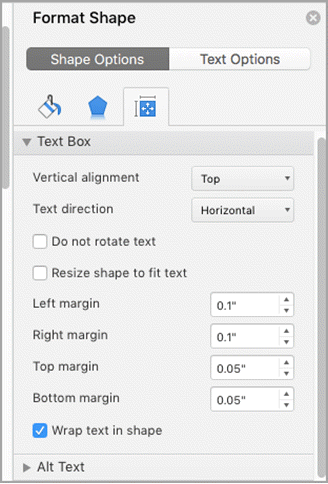Word tekstiruudussa voit tasata tekstin vaaka- tai pystysuunnassa ja voit säätää reunukset kapeammiksi tai leveämmiksi. Vaakatasaus määrittää, miten kappaleen vasen ja oikea reuna sopivat reunusten väliin, kun taas pystysuuntainen tasaus määrittää tekstin sijoittelun ylä- ja alareunusten väliin.
Tekstin tasaaminen vaakasuunnassa
-
Valitse tekstiruudussa teksti, jonka vaakasuuntaista tasausta haluat muuttaa.
-
Valitse Aloitus-välilehdessä tasausasetus, jonka haluat
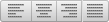
Tekstin tasaaminen pystysuunnassa
Voit tasata kaikki tekstiruudun tekstit tekstiruudun ylä-, keski- tai alaosaan.
-
Valitse tekstiruutu osoittamalla sen ulkoreunaa.
-
Valitse Muodon muotoilu - välilehdessä Muotoile ruutu.
-
Valitse Muodon asetukset -välilehti, jos se ei ole vielä valittuna.
-
Napsauta tekstiruutukuvaketta

-
Valitse ylä -, keski- tai alareuna avattavasta Pystytasaus-luettelosta .
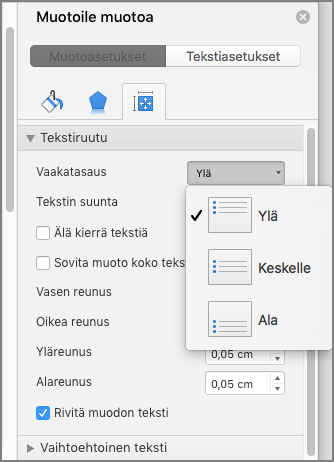
Tekstiruudun reunusten muuttaminen
-
Valitse tekstiruutu osoittamalla sen ulkoreunaa.
-
Valitse Muodon muotoilu - välilehdessä Muotoile ruutu.
-
Valitse Muodon asetukset -välilehti, jos se ei ole vielä valittuna.
-
Napsauta tekstiruutukuvaketta

-
Voit säätää vasenta, oikeaa, ylä- ja alareunuksia.